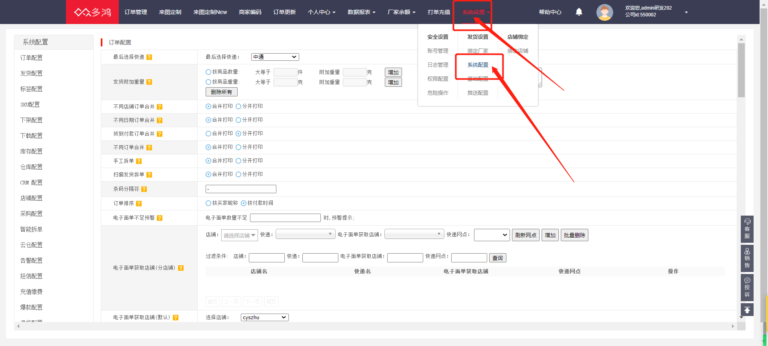第一步:打开样机文件
- 打开 Photoshop,选择“文件 > 打开”。
- 浏览到存储样机的文件夹,选择你要使用的手机壳样机文件,并点击“打开”。
第二步:找到智能图层
- 打开文件后,转到右下角的“图层面板”。
- 在图层面板中,找到名为“双击换图”的智能图层。这是你需要替换图案的区域。
第三步:编辑智能图层
- 在“图层面板”中,找到“双击换图”图层,双击图层缩略图或图层名称旁边的小图标。这将打开一个新的 Photoshop 文件窗口,显示当前的图案或占位符图像。
- 在这个新窗口中,你可以替换原来的图案。将你想要展示的设计图案直接拖放到这个窗口中,调整大小以适应整个画布。
第四步:保存智能图层更改
- 当你完成了设计替换并满意效果后,点击 Photoshop 顶部的“文件 > 保存”或直接按快捷键“Ctrl + S”(Mac 上为“Command + S”)。
- 保存后,关闭这个窗口(不要关闭主样机窗口)。回到你的主样机文件时,你会看到新的图案已经自动替换到手机壳上。
第五步:调整图层样式
- 如果你想调整手机壳图案的显示效果,你可以继续编辑其他图层。例如,你可以调整亮度、阴影、投影效果,甚至更改颜色。
- 在“图层面板”中查找与效果相关的图层,双击它们并根据需要调整效果。
第六步:保存最终效果
- 当你满意最终效果后,可以将文件保存为 PSD 格式,便于日后继续编辑。
- 如果需要导出最终图像用于展示或分享,选择“文件 > 导出 > 导出为”,然后选择合适的格式(如 PNG 或 JPEG)。